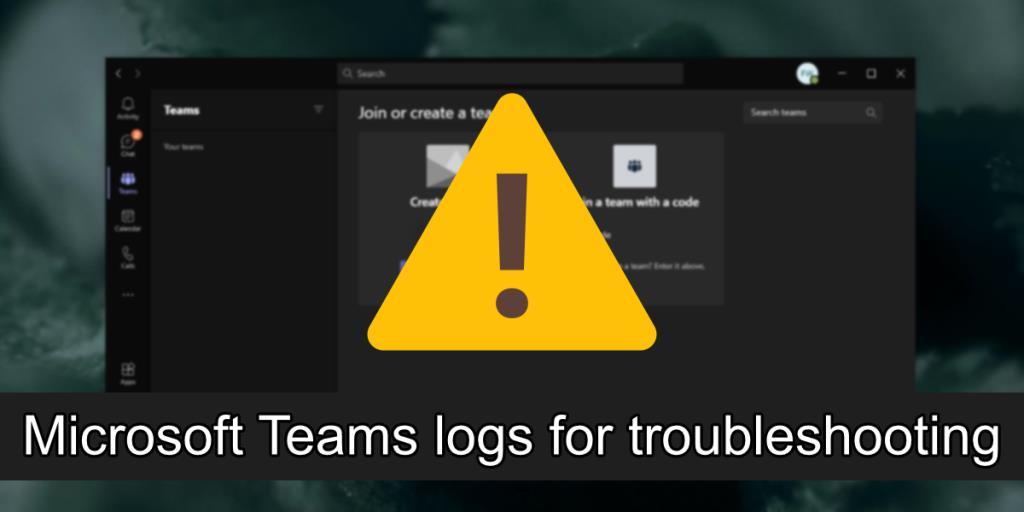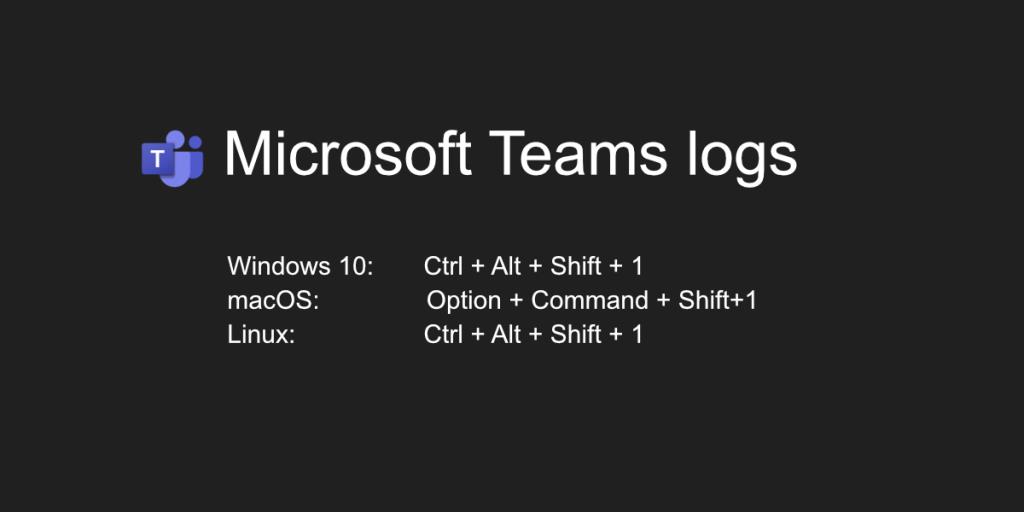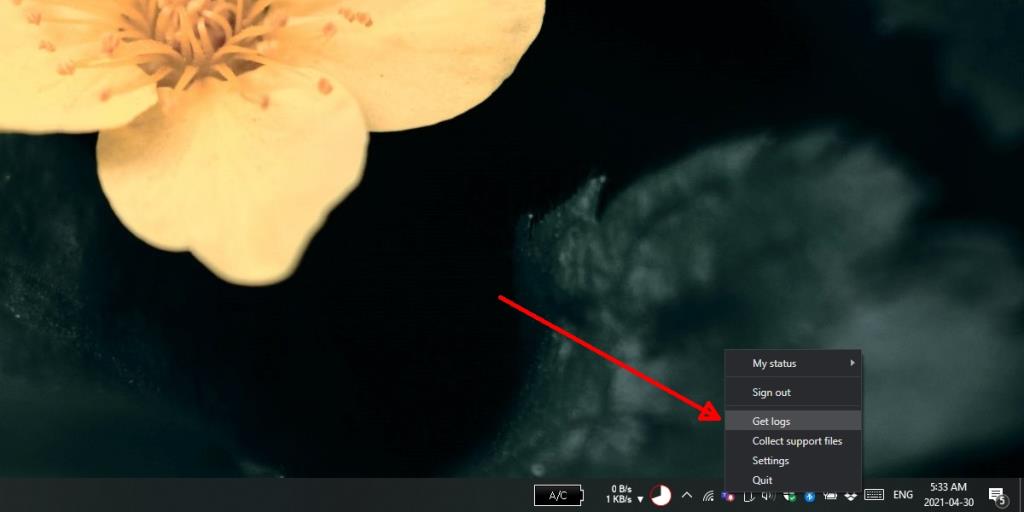Microsoft Teams poate fi folosit în mod individual, dar nu este genul de aplicație care face conversațiile ocazionale ușoare. Sunt mult prea multe de configurat în ceea ce privește rețeaua sau grupul de persoane cu care puteți comunica. Acesta este motivul pentru care, în majoritatea cazurilor, Microsoft Teams este operat sub o licență emisă de companie, în care utilizatorii fac toți parte din aceeași rețea.
Ca și în cazul oricărei aplicații, se știe că Microsoft Teams are probleme din când în când. Aceste probleme pot fi legate de semnarea în , efectuarea de apeluri, partajarea de fișiere, folosind microfonul sau camera într - o ședință , și mai mult .
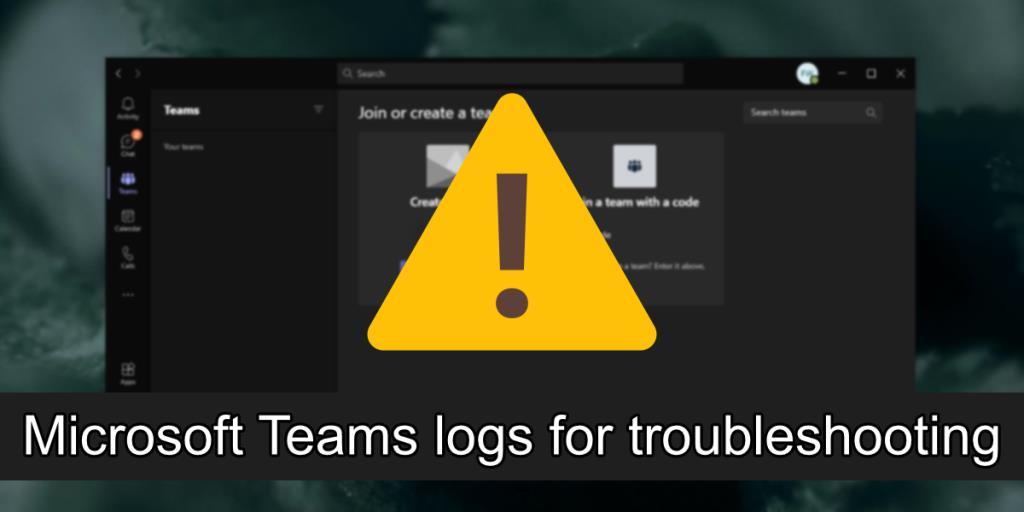
Jurnalele Microsoft Teams
Fișierele jurnal sunt adesea un instrument esențial atunci când depanați probleme complexe cu o aplicație sau un sistem de operare. Microsoft Teams se confruntă cu probleme din când în când și există remedieri simple pentru multe dintre ele. Acestea fiind spuse, pentru problemele care nu se rezolvă, poate fi necesar să generați jurnalele pentru aplicație.
1. Generați jurnalele Microsoft Teams – comandă rapidă de la tastatură
Generarea jurnalelor pentru jurnalele Microsoft Teams este ușoară și un utilizator final cu zero cunoștințe tehnice o poate face.
- Deschideți Microsoft Teams.
- Permiteți aplicației să ruleze până când întâlnește o eroare.
- Generați un fișier jurnal folosind comanda rapidă pentru sistemul de operare (vezi mai jos).
- Jurnal Microsoft Teams pentru Windows 10: Ctrl + Alt + Shift + 1
- Jurnalele Microsoft Teams pentru macOS: Opțiune + Comandă + Shift + 1
- Jurnalele Microsoft Teams pentru Linux: Ctrl + Alt + Shift + 1
- Fișierul va fi salvat în folderul Descărcări și veți vedea o notificare pe desktop pentru ea.
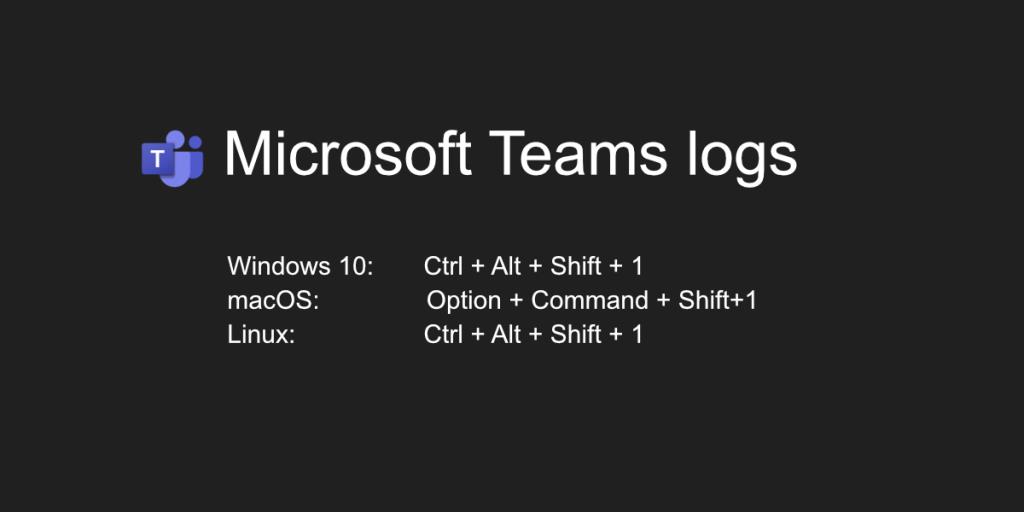
2. Generați jurnalele Microsoft Teams – pictograma barei de sistem
Există o a doua metodă pe care o puteți folosi pentru a genera jurnalele Microsoft Teams. Această metodă funcționează pe Windows 10 și poate funcționa și pe macOS și Linux.
- Faceți clic dreapta pe pictograma Microsoft Teams din bara de sistem (sau bara de meniu).
- Selectați Obține jurnale din meniu.
- Se va deschide un nou fișier Notepad și se va completa cu intrări de jurnal.
- Salvați fișierul.
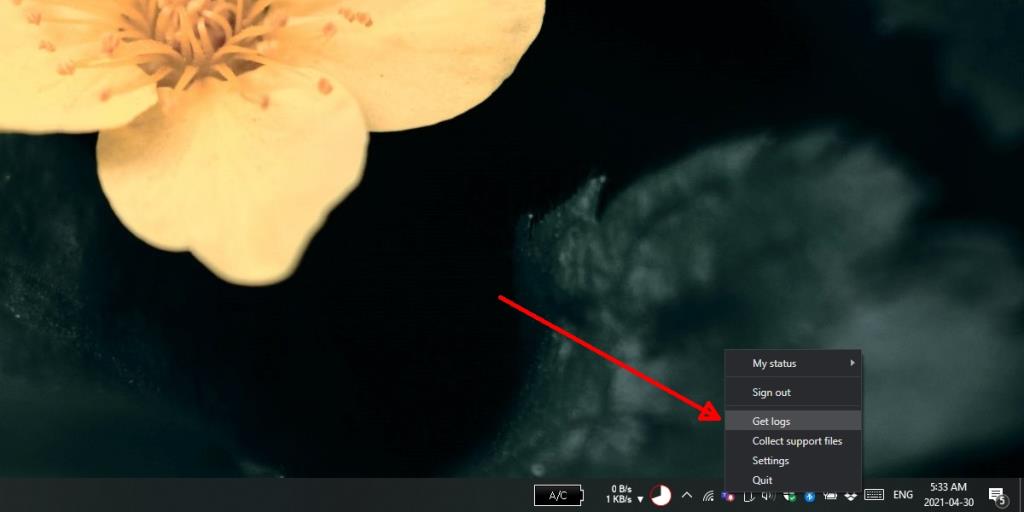
Alte jurnalele Microsoft Teams
Jurnalele generate folosind metoda de mai sus se numesc jurnalele de depanare și sunt utile pentru depanarea în general. Microsoft Teams menține un alt tip de jurnal; Jurnalele media.
Pe Windows 10, jurnalele media sunt salvate într-una dintre următoarele locații:
- %appdata%\Microsoft\Teams\media-stack\*.blog
- %appdata%\Microsoft\Teams\skylib\*.blog
- %appdata%\Microsoft\Teams\media-stack\*.etl
Pe macOS, jurnalele media sunt salvate într-una dintre următoarele locații:
- ~/Library/Application Support/Microsoft/Teams/media-stack/*.blog
- ~/Library/Application Support/Microsoft/Teams/skylib/*.blog
Pe Linux, jurnalele media sunt salvate într-una dintre următoarele locații:
- ~/.config/Microsoft/Microsoft Teams/media-stack/*.blog
- ~/.config/Microsoft/Microsoft Teams/skylib/*.blog
Concluzie
Un fișier jurnal pentru Microsoft Teams nu va avea prea mult sens pentru utilizatorii finali, dar poate fi extrem de util pentru oricine încearcă să vă ajute să depanați aplicația. Dacă depanarea are loc de la distanță, fișierul jurnal poate oferi informații valoroase despre ceea ce poate împiedica funcționarea aplicației.